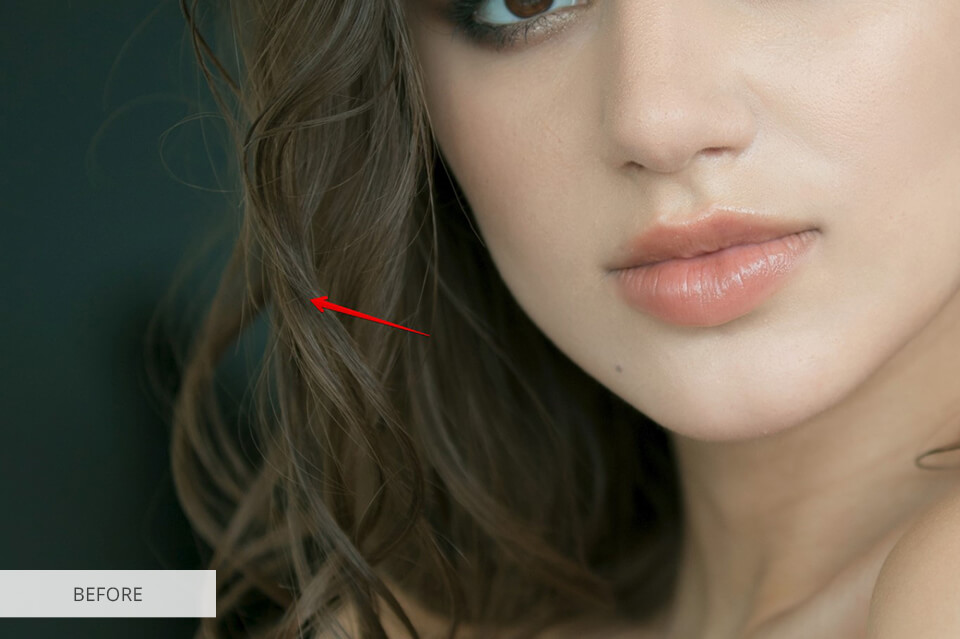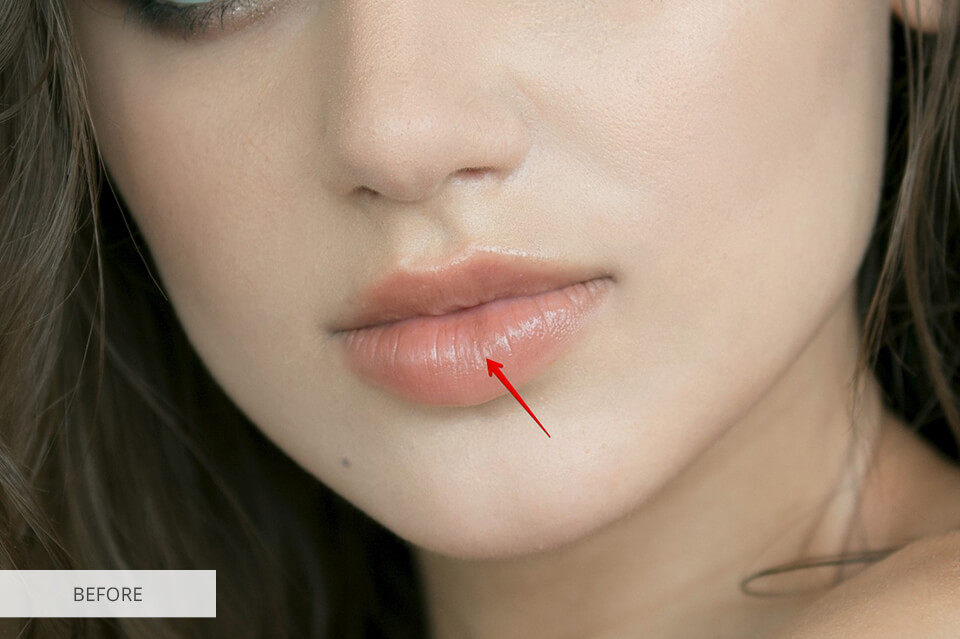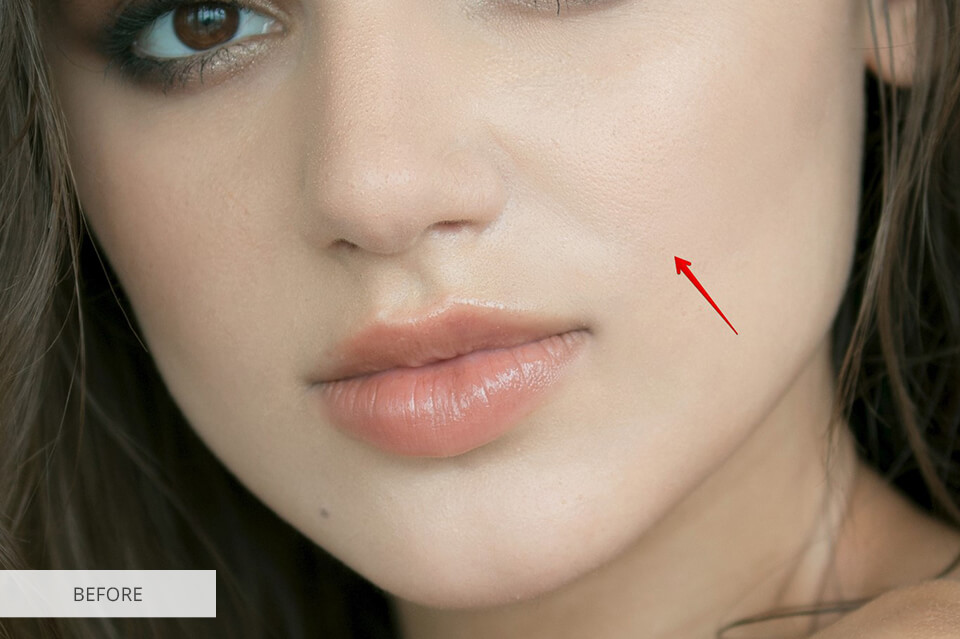Comparing Lightroom vs Elements, prestei atenção às suas características de gestão de fotos, principais inconvenientes e usabilidade. Do que eles são capazes e quem pode usá-los: profissionais ou amadores?
Neste post, você vai descobrir as principais diferenças entre Photoshop Elements e Lightroom e também obter uma resposta a uma das principais perguntas “Que software usar e quando eu preciso dele”.
O que é o Lightroom?
 Lightroom é um avançado conversor de ficheiros RAW que visa o pós-processamento rápido e fácil de centenas de fotografias. A sua característica mais proeminente é a edição não destrutiva de imagens. Não importa quais mudanças você faça, elas não alteram a imagem original e você pode facilmente voltar a ela a qualquer momento.
Lightroom é um avançado conversor de ficheiros RAW que visa o pós-processamento rápido e fácil de centenas de fotografias. A sua característica mais proeminente é a edição não destrutiva de imagens. Não importa quais mudanças você faça, elas não alteram a imagem original e você pode facilmente voltar a ela a qualquer momento.Adobe Lightroom CC será a melhor escolha para todos os ajustes de cores: balanço de branco, HSL, exposição, gradientes, histogramas, curvas de tons, filtros de pontos, conversão de preto e branco, vinheta e muito mais.
Devido ao facto de o Lightroom estar no mercado há mais de uma década, existe uma base bastante extensa de tutoriais, livros, fóruns, vídeos e até cursos, pagos e gratuitos, do Lightroom. Isto torna-o adequado para profissionais e iniciantes.
Comparing Photoshop Elements versus Lightroom, este último, como todos os outros softwares pertencentes à Creative Cloud, tem vários privilégios sobre o seu oponente. Estou falando de armazenamento em nuvem até 10TB, fotos de estoque, Adobe Portfolio e integração próxima com outros produtos.
- Saiba mais sobre como obter o Lightroom gratuitamente.
Lightroom: Forças e Fraquezas
Conveniente e avançado gerenciamento de fotos. Embora o Photoshop Elements ofereça organização de arquivos, ele só está disponível em um nível básico. Neste caso, o Lightroom CC é mais avançado, pois permite usar classificações estelares, etiquetas coloridas, pesquisa de localização AI e até mesmo classificação por rosto do modelo. No Lightroom, você também pode criar coleções que ajudam a classificar arquivos por diferentes tópicos.
Processamento em lote usando o painel de desenvolvimento rápido. Com a ajuda desse painel, você pode editar lotes de arquivos RAW aplicando filtros ou outras alterações na forma de correção do equilíbrio de branco em todas as fotos simultaneamente.
Download Free Lightroom Presets
Ferramentas de ajuste criativo. O pincel de ajuste, o filtro de gradiente e a vinheta, pós-corte são algumas das melhores ferramentas de ajuste criativo disponíveis no Lightroom. Com estas ferramentas, corrijo os erros mais comuns sem afectar a qualidade das imagens. Você pode escurecer ou clarear o céu, adicionar uma transição suave, eliminar ou criar uma vinheta, ajustar certas áreas da imagem, aplicar Dodge e Burn, aguçar ou suavizar.
Conveniente trabalho com máscaras. A ferramenta de seleção “Mask Range” pode usar brilho ou cor para refinar a seleção feita, aplicando um filtro graduado, filtro radial ou pincel de ajuste. Ela expande ou reduz a área selecionada, dependendo da iluminação ou da cor. Isto funciona eficazmente para casos em que você tem, digamos, um grupo muito escuro de objectos e deseja mudar o fundo, torná-lo mais brilhante ou vice-versa, escurecido e desfocado.
Panorama merge. Com este recurso, é possível criar um panorama como um arquivo RAW ou DNG que está localizado perto dos arquivos RAW que você usou para fazer a imagem. Não posso deixar de mencionar Fill Edges – uma nova opção do recentemente lançado Lightroom v9. Ele usa tecnologia dependente do conteúdo para preencher automaticamente as bordas irregulares do seu panorama.
Sem ferramentas de retoque de imagem. Ao contrário da PS Elements, ele só pode realizar ajustes básicos com a ajuda de escovas de remoção e ajuste de manchas. Elas são eficazes para eliminar o efeito de olhos vermelhos, branqueamento dos dentes, remoção de elementos desnecessários da fotografia ou limpeza da pele de manchas pretas.
Apenas para fotos. Enquanto a PS Elements oferece muitas ferramentas criativas para fazer logotipos ou web design, o Lightroom destina-se apenas a trabalhar com fotos – você não pode criar uma tela em branco e desenhar sobre ela.
O que é o Photoshop Elements?
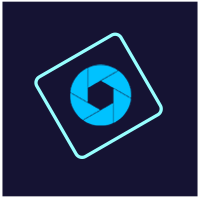 O Photoshop Elements é um programa simples de ordenação e edição de imagens. Ele se posiciona como uma versão mais leve do Photoshop com camadas, organizador de imagens, catálogo e ferramentas de impressão. Para um uso mais conveniente, o programa fornece 2 interfaces separadas: organização de imagens e editor de imagens.
O Photoshop Elements é um programa simples de ordenação e edição de imagens. Ele se posiciona como uma versão mais leve do Photoshop com camadas, organizador de imagens, catálogo e ferramentas de impressão. Para um uso mais conveniente, o programa fornece 2 interfaces separadas: organização de imagens e editor de imagens.Fala do editor de imagens, você terá 3 modos – Quick, Guided e Expert. Se o modo rápido geralmente oferece as ferramentas mais comuns com a capacidade de ajustar a intensidade (semelhante a um aplicativo móvel), o modo Expert já é uma versão avançada do editor de imagens. Aqui você encontrará quase tudo que está presente na versão antiga do Photoshop, incluindo ações, camadas combinadas, carimbos personalizáveis e muito mais.
- Confira mais softwares de edição de fotos para iniciantes.
Photoshop Elements: Forças e Fraquezas
Escova de cura Smart. Esta ferramenta está presente na versão mais antiga do Photoshop, mas os desenvolvedores deram um passo à frente e adicionaram-na ao PS Elements. Com a ajuda deste pincel, você pode selecionar qualquer parte da foto para fazê-la desaparecer.
Ações para edição rápida de imagens. Esta função grava a sequência de passos no Photoshop e depois permite automatizar o processo. Isso significa que tudo que você tem que fazer é pressionar um botão e os ajustes especificados serão feitos automaticamente.
Download Free Photoshop Actions
Advanced layers. As camadas em PS Elements estão disponíveis no modo Expert e funcionam de acordo com o mesmo princípio que na versão mais antiga. Após aplicar a máscara na camada, você pode usar as ferramentas de gradiente ou o pincel. Assim, você poderá ajustar apenas certas partes da imagem.
Para iniciantes e especialistas. É possível branquear os dentes, eliminar manchas, cabelos soltos, elementos desnecessários, neutralizar bolsas para os olhos. Além disso, você pode realizar retoques avançados de imagem com ferramentas tão poderosas como escova de cura de manchas, patch tool e carimbo de clone. Todos eles tornam o retoque de imagens um processo produtivo e rápido.
Automático de coloração com AI. Com a ajuda da tecnologia Adobe Sensei AI, Elements transforma automaticamente imagens em preto e branco em coloridas. Este recurso pode ser usado para fotos antigas de família.
Sem armazenamento em nuvem. Ao contrário do Lightroom e Photoshop, não obterá armazenamento em nuvem da Adobe se comprar o Photoshop Elements.
Não pode iniciar sessão sem acesso à Internet. Mesmo que os utilizadores chamem à PS Elements um software autónomo, tem de usar o Adobe ID para iniciar sessão (após desligar completamente o PC), o que nem sempre é conveniente.
Lightroom vs Elements: Preço

Comparando Adobe Lightroom vs Elements na categoria de preço, gostaria de observar imediatamente que o líder é PS Elements. Na verdade, você não pode comprar o Lightroom de uma vez por todas, como é possível com a Elements. O pagamento mínimo mensal para Lightroom será de $9,99, enquanto o Photoshop Elements 2020 está disponível por $69,99 e é atualizado uma vez por ano ou dois.
- Plano de Fotografia – $9,99/mês
- Lightroom – $20,99/mês
- Photoshop Elements 2020 – $69.99/mês
Tirar vantagem do Lightroom trial e obter o Photoshop Elements gratuitamente sem infringir a lei.
DESCONTOS ADOBE DISPONÍVEIS
Lightroom vs Elements – Who Wins?
É verdade que o Lightroom se destina a profissionais, e a Elements é mais adequada para novatos e hobbyistas, que não ganham a vida com a fotografia. O Photoshop Elements ou Lightroom tem as mesmas funções básicas: organização, catálogos de sistema, ferramentas para impressão e demonstração de trabalhos. Embora a PS Elements faça tudo isso em um nível básico.
Se você é uma pessoa, que tira ou processa centenas a milhares de fotos, particularmente no formato RAW, Lightroom é exatamente o que você precisa. Ao editar imagens no Lightroom, você passa por todos os processos: organização, processamento, preparação para impressão ou demonstrações online.
Edição em lote de arquivos RAW com a capacidade de aplicar configurações avançadas do usuário, edição não destrutiva que ajuda a retornar a qualquer etapa do processo, mesmo cem passos atrás – estes são alguns dos pontos fortes do editor de imagens, que estão ausentes no PS.
As para Photoshop Elements, oferece muitos recursos semelhantes aos do Lightroom, Camera RAW, que ajuda a realizar correções avançadas de cores e até mesmo um organizador para gerenciamento básico de arquivos. Além disso, você pode preparar arquivos para impressão, criar álbuns de fotos, apresentações de slides. Para uma edição de fotos mais avançada, você encontrará camadas que são emprestadas do Photoshop.
Mas quando você começar a trabalhar mais profundamente com os arquivos, você vai se encontrar pensando na falta de ferramentas mais sérias para gerenciar e classificar as imagens. É por isso que eu recomendo o uso do PS Elements para fotógrafos e retocadores novatos.
Freebies for Working in Lightroom vs Elements
Não importa qual programa você escolha: Photoshop Elements ou Lightroom, estes freebies reduzirão significativamente o tempo gasto em melhorar as fotos.
Contrast Hard


Este preset removerá os tons de verde e amarelo desbotados da foto, dando-lhe contraste e frescura, deixando as cores naturais. Eu recomendo aplicar este preset somente em fotos de estúdio de qualquer gênero.
Fashion Matte


Fashion shots estão sempre em tendência, por isso nossos retoques criaram este preset matte livre. Ele irá tirar a foto das sombras, adicionar uma leve sombra mate, sem perder o aspecto natural das cores.
Inverno


Esta acção livre será especialmente útil para fotos de inverno. Aplique em fotos tiradas em um dia claro para simular e adicionar neve caindo. Além disso, a ação adiciona um halo ao fundo, então eu não recomendaria usá-lo para fotos de retrato.
Landscape
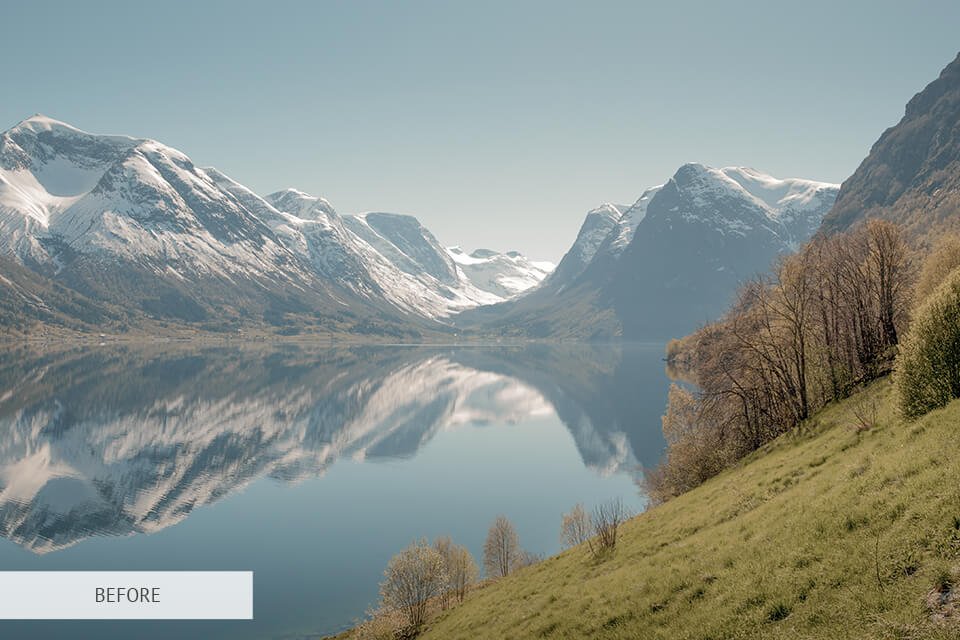
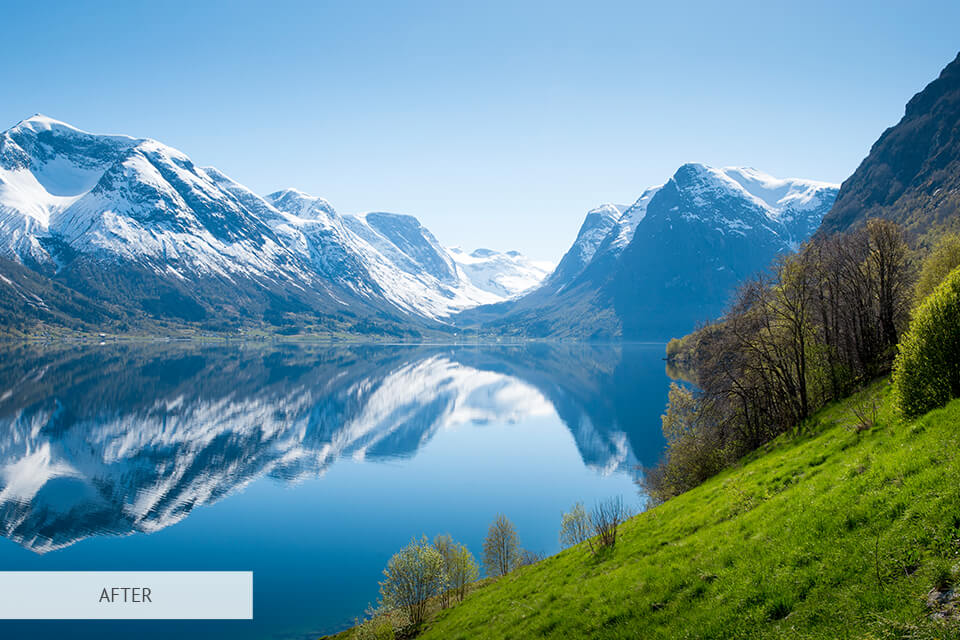
Não só moda, mas também fotos de paisagem sempre atraem a atenção das pessoas, então eu adicionei esta ação colorida gratuita. Ela aumenta o contraste, tornando as cores mais vivas e saturadas. Para um efeito mais preciso, é recomendável aplicar a ação em fotos tiradas em dias não muito claros.
Magic Forest


Adicionar esta sobreposição livre na forma de desenhos gelados à foto para torná-la mais atraente e conseguir o efeito “coolness”. Recomendo aplicar a sobreposição à fotografia de rua e retrato tirada à luz do dia.